(Cette version a été marquée pour être traduite) |
|||
| Ligne 1 : | Ligne 1 : | ||
{{ {{tntn|Tuto Details}} | {{ {{tntn|Tuto Details}} | ||
| − | |||
| − | |||
| − | |||
|Main_Picture=Copier_Youtube_youtube-tv.png | |Main_Picture=Copier_Youtube_youtube-tv.png | ||
|Licences=Attribution (CC BY) | |Licences=Attribution (CC BY) | ||
| Ligne 18 : | Ligne 15 : | ||
|Currency=EUR (€) | |Currency=EUR (€) | ||
|Tags=youtube-dl, copier, firefox, open-with, linux | |Tags=youtube-dl, copier, firefox, open-with, linux | ||
| + | |SourceLanguage=none | ||
| + | |Language=fr | ||
| + | |IsTranslation=0 | ||
}} | }} | ||
{{ {{tntn|Introduction}} | {{ {{tntn|Introduction}} | ||
| Ligne 29 : | Ligne 29 : | ||
{{ {{tntn|Separator}}}} | {{ {{tntn|Separator}}}} | ||
{{ {{tntn|Tuto Step}} | {{ {{tntn|Tuto Step}} | ||
| − | |Step_Title=<translate> | + | |Step_Title=<translate>youtube-dl</translate> |
| − | |Step_Content=<translate> | + | |Step_Content=<translate>Rendez-vous sur <nowiki>https://rg3.github.io/youtube-dl/</nowiki> |
| − | <nowiki>https://rg3.github.io/youtube-dl/</nowiki> | + | |
| + | Suivez le mode d'emploi correspondant à votre plateforme... | ||
| + | |||
| + | Vous devez avoir l’exécutable "youtube-dl" installé sur votre système. | ||
| − | + | Si la copie cesse de fonctionner faites en la mise à jour: sudo youtube-dl -U | |
| − | Si la copie cesse de fonctionner faites en la mise à jour | ||
| − | + | NB: Nous partons du principe que vous avez déjà un ordinateur où Linux est installé... Si vous êtes toujours sous Windows ou toute autre plateforme privative, nous vous conseillons de choisir un outil libre!! | |
| − | |||
| − | + | Pour un usage privé, vous bénéficiez d'une exception qui vous permet de faire cette copie sans que cela ne soit illégal!!! | |
| − | |||
| − | + | <nowiki>https://web.archive.org/web/20150106222212/http://www.procirep.fr/Bases-juridiques.html</nowiki></translate> | |
| − | |||
| − | |||
}} | }} | ||
{{ {{tntn|Tuto Step}} | {{ {{tntn|Tuto Step}} | ||
Version du 1 mars 2019 à 18:55
Étape 1 - youtube-dl
Rendez-vous sur https://rg3.github.io/youtube-dl/
Suivez le mode d'emploi correspondant à votre plateforme...
Vous devez avoir l’exécutable "youtube-dl" installé sur votre système.
Si la copie cesse de fonctionner faites en la mise à jour: sudo youtube-dl -U
NB: Nous partons du principe que vous avez déjà un ordinateur où Linux est installé... Si vous êtes toujours sous Windows ou toute autre plateforme privative, nous vous conseillons de choisir un outil libre!!
Pour un usage privé, vous bénéficiez d'une exception qui vous permet de faire cette copie sans que cela ne soit illégal!!!
https://web.archive.org/web/20150106222212/http://www.procirep.fr/Bases-juridiques.html
Étape 2 - Installer le plugin Firefox : Open-With
Ouvrez (installez) Firefoxpuis ajouter l'addon "Open-with"
https://addons.mozilla.org/fr/firefox/addon/open-with/
Configurez ensuite le plugin avec les commandes pour la video ou l'audio (comme sur les copies d'écran). Modifiez les options de copie à votre convenance.
Published


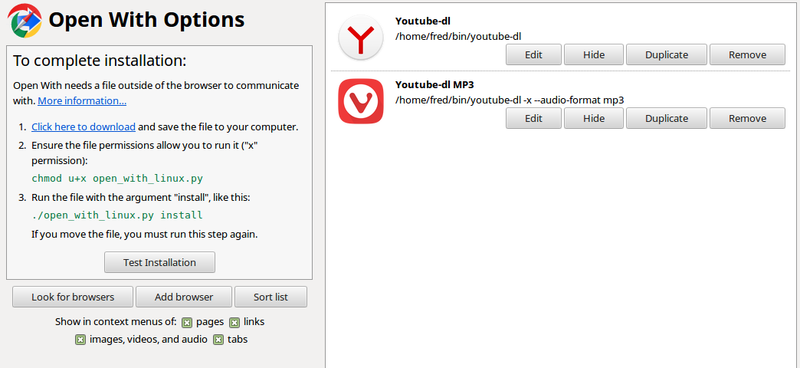
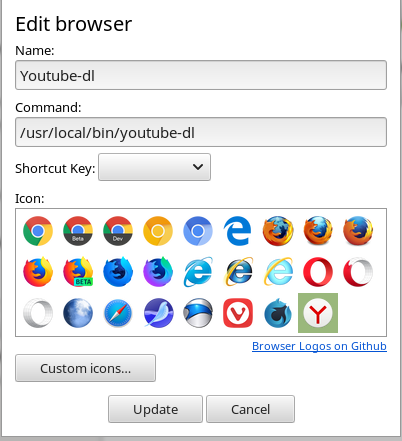
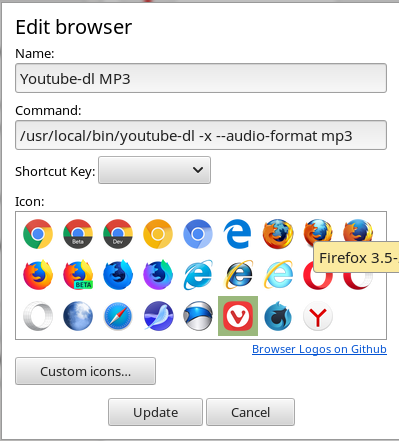
 Français
Français English
English Deutsch
Deutsch Español
Español Italiano
Italiano Português
Português